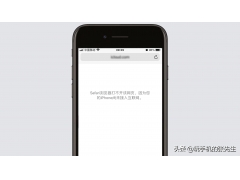随着不断迭代更新,Windows10的有些设置项正变得越来越便捷、越来越好用。今天MS酋长就来与大家分享两个Win10改进的可以快捷设置地方:拖动安装字体,设置默认输入法。
PS: MS酋长撰写本文基于Windows10版本是Win10 电脑19H1 Build 18305预览版,也就是将于Win10 1903(2019年4月)的预览版。
拖动安装字体Windows传统的安装字体的方法,是把 ttf 格式的字体文件复制到 C:\Windows\Fonts 下即可完成安装。虽然很简单,但是因为这个方法并没有一个明白的设置方法提示和设置路径,所以许多普通用户在不搜索答案的情况下是不知道的。
但是现在Win10系统的《设置》中,你通过拖动即可安装字体。方法如下:
进入“Windows设置 - 个性化 - 字体”设置界面,即可在“添加字体”下看到一个“拖动到安装”框。如图:
把我们想要安装的 ttf 格式的字体文件拖动到这个框里面,会显示“复制”,然后松开鼠标左侧,就会有一个进度条一闪而过,这说明安装的过程很快。然后我们就可以在下面的字体列表中找到刚刚安装的字体了。
例如MS酋长演示时安装的“草檀斋毛泽东字体”。如图:
所以,现在即使是小白用户也能够自己安装想要使用的字体了。
设置默认输入法 电脑MS酋长之前就分享过Windows10设置默认输入法的方法,但设置入口微软也是几经反复,并且也比较隐蔽。而现在,你在“Windows设置 - 时间和语言 - 语言”设置界面的“首选的语言”底部即可看到醒目的“选择始终默认使用的输入法”设置链接。如图:
点击即可打开“高级键盘设置 - 替代默认输入法”设置界面。如图:
在下拉列表中选择你想要使用的默认输入法即可。
PS: 另外,如果你对下面的“切换输入法”设置中“允许我为每个应用窗口使用不同的输入法”和“使用桌面语言栏”选项不理解,点击链接查看MS酋长之前撰写的文章即可明白(点击“了解更多”查看原文可看到相关文章链接)。
电脑